许多人找了好几种办法,想让自己的脚本或者小工具开机自动运行。列如把程序快捷方式丢进“启动”文件夹,或者改注册表。但这些方法有时候不灵,还容易被安全软件拦截。实则,Windows自带一个很稳的功能,任务计划程序,今天就手把手教你设置。

第一,在控制面板搜索“任务计划程序”,打开它。
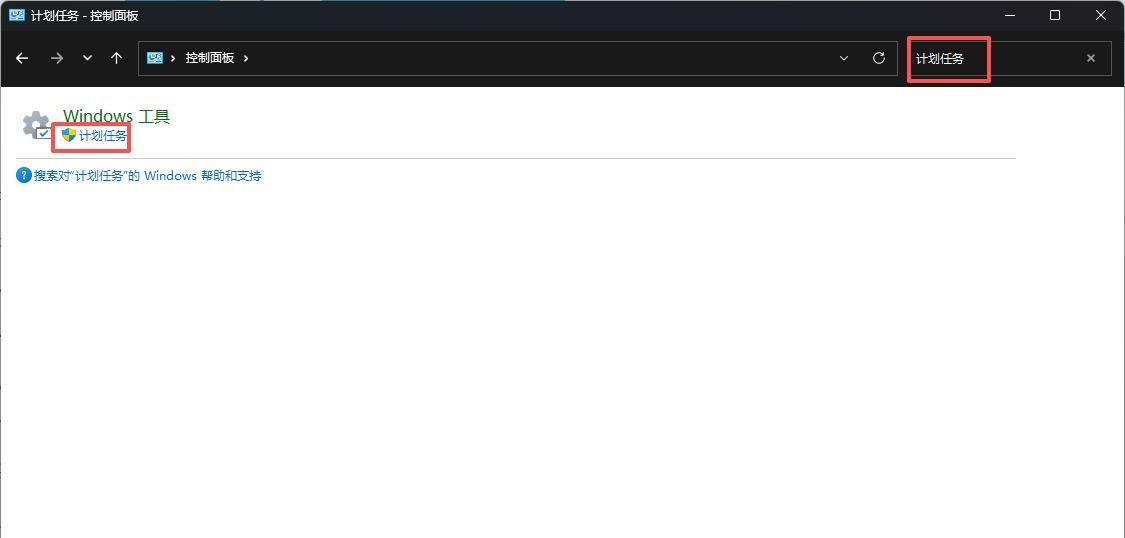
在右侧点击“创建任务”,别选“创建基本任务”,那个功能太简单,不够用。

给任务取个名字,列如“我的开机自启动程序”,描述可以写清楚是干什么的,方便后来管理。
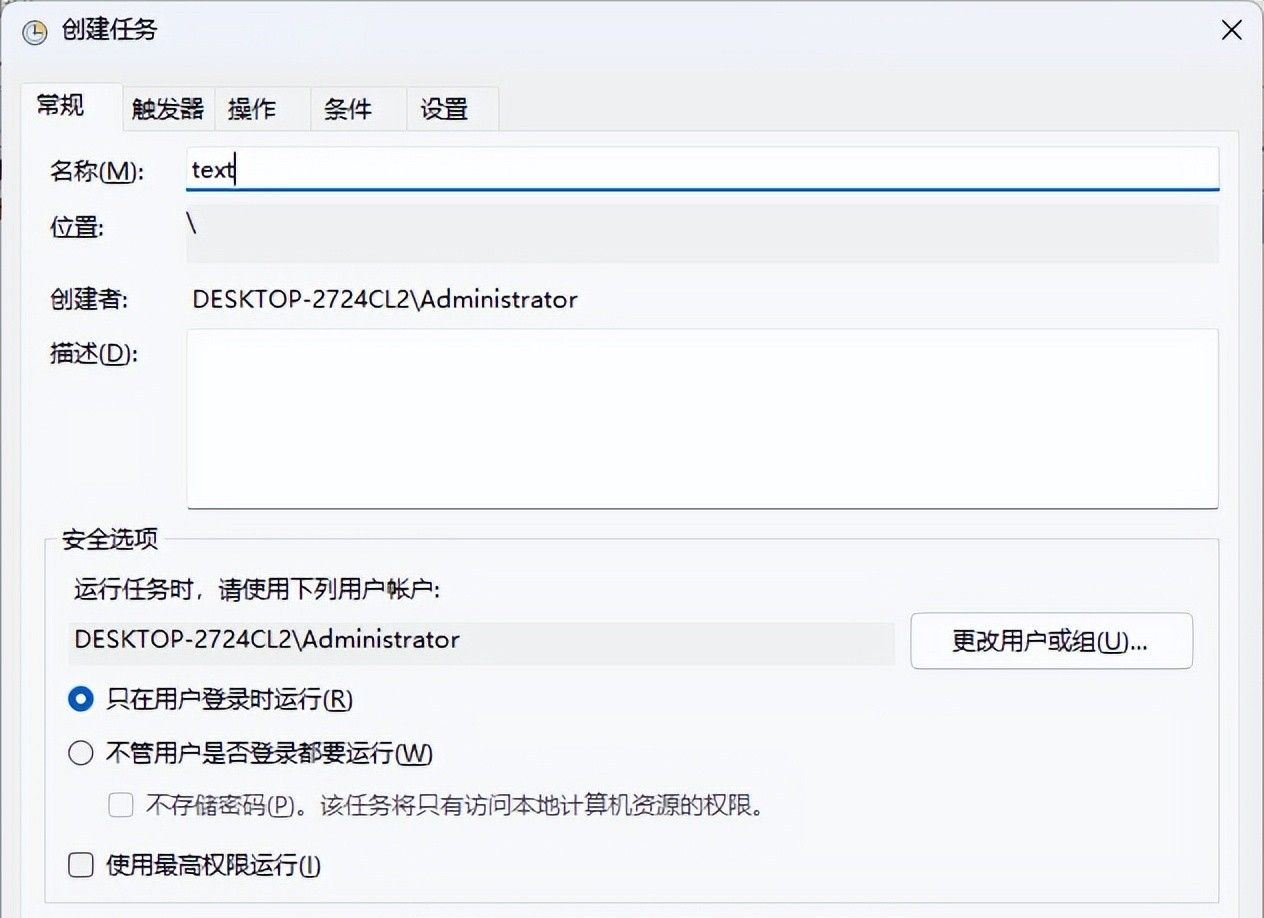
接下来是关键设置:
在“常规”选项卡里,勾选“不管用户是否登录都要运行”,这一步很重大!这样即使没输入密码,程序也会在后台启动。

还要勾选“使用最高权限运行”,避免权限不足导致程序启动失败。
然后点“触发器”选项卡,选“新建”,开始任务选择“启动时”,可以延迟一段时间,列如30秒,这样避免开机时系统卡顿。

再切换到“操作”选项卡,点“新建”,选择“启动程序”,浏览找到你的脚本或程序文件。如果是批处理(.bat)或Python脚本,需要在这里设置正确的解释器路径。
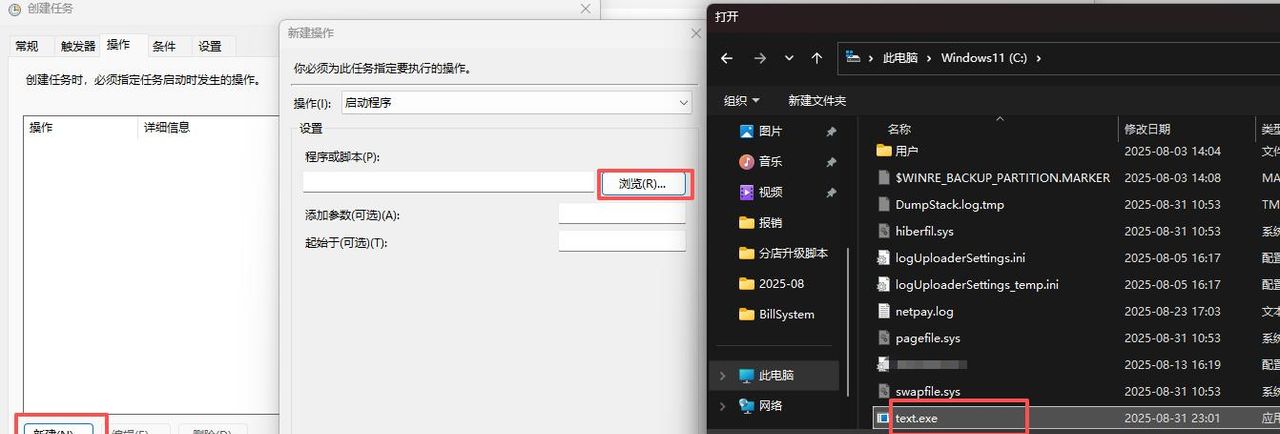
最后在“条件”选项卡里,撤销“只有在计算机使用交流电源时才启动此任务”,不然笔记本用电池时可能不会自启动。

设置完成后,点确定,可能需要输入密码(如果设置了账户密码),之后这个任务就会在每次开机自动执行。
这个方法比扔启动文件夹、改注册表更可靠。由于它是系统级的功能,不容易被安全软件拦截,而且稳定性高,只要系统正常启动,你的程序基本都能跑起来。
总结:
如果你常常写一些小工具,或者需要自动化处理一些任务,用任务计划程序来设置自启动,是最省心、最不容易出错的方式。
本文由科技爱好者分享,关注我,了解更多实用技巧。
© 版权声明
文章版权归作者所有,未经允许请勿转载。如内容涉嫌侵权,请在本页底部进入<联系我们>进行举报投诉!
THE END

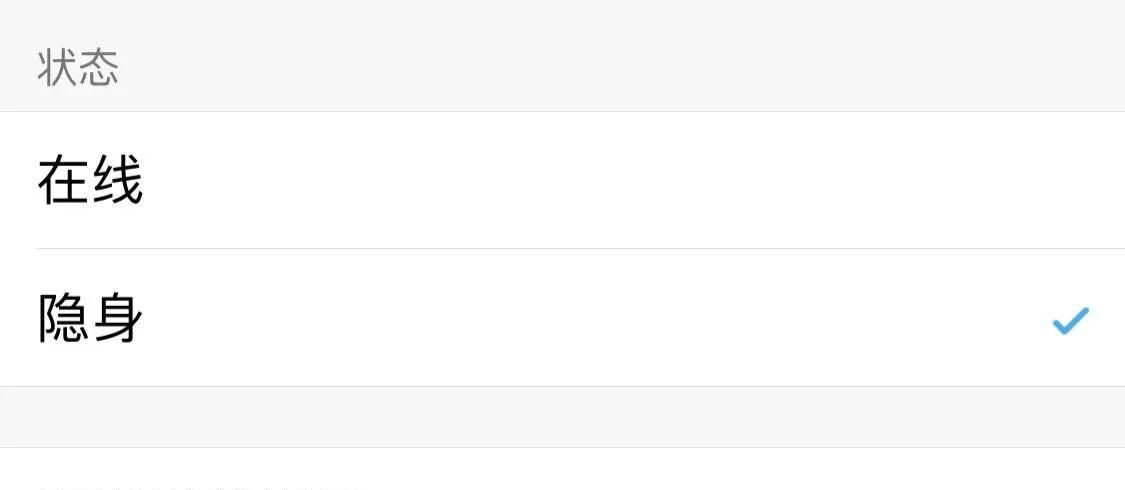

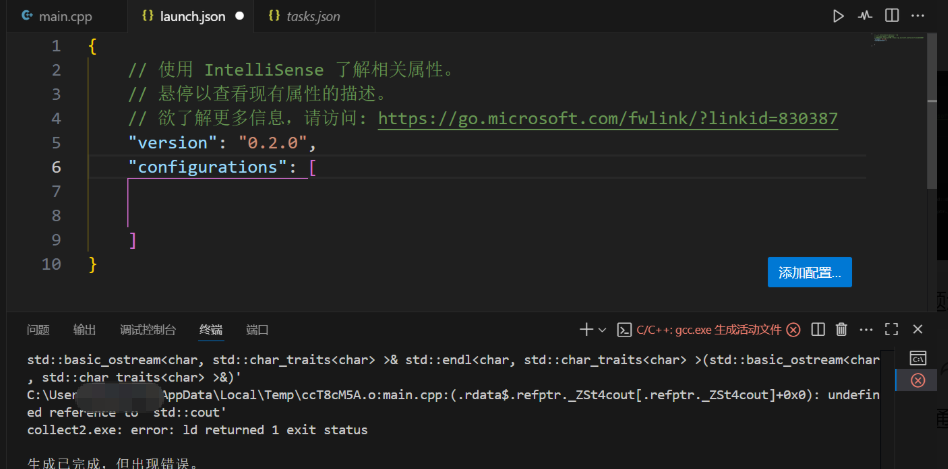












暂无评论内容